PPT怎么快速将多个图片裁剪成统一尺寸
来源:网络收集 点击: 时间:2024-08-31【导读】:
PPT制作中,插入的多个图片中,需要裁成统一大小,有没有什么快速的办法呢?不然得一个一个调哇。有的!有的!可以用母版设置的。请看下方工具/原料more电脑PowerPoint2016方法/步骤1/10分步阅读 2/10
2/10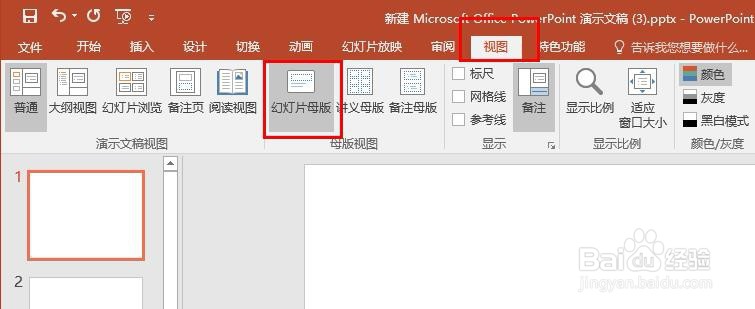 3/10
3/10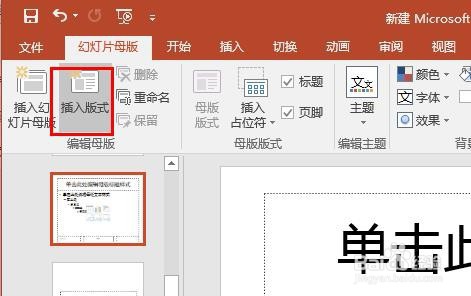 4/10
4/10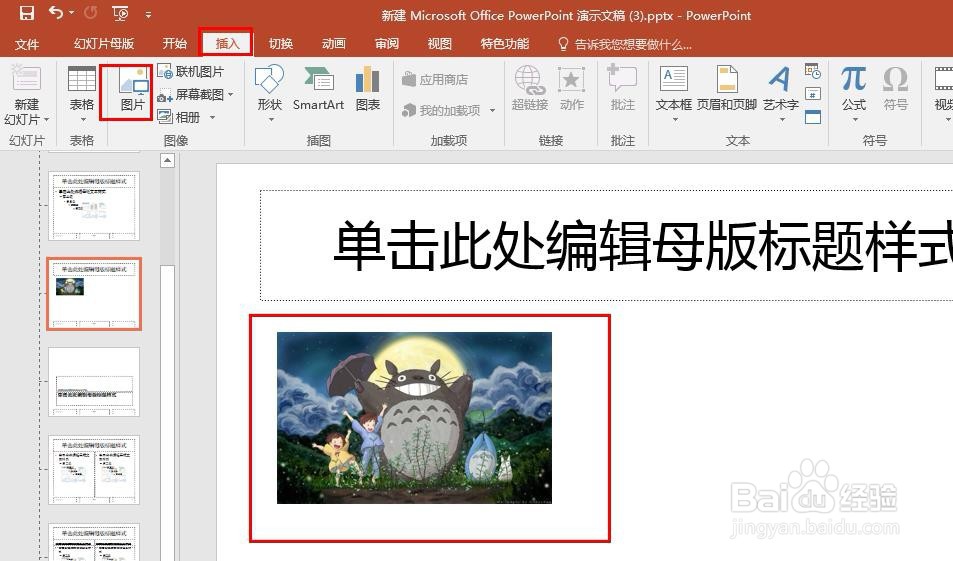 5/10
5/10
 6/10
6/10 7/10
7/10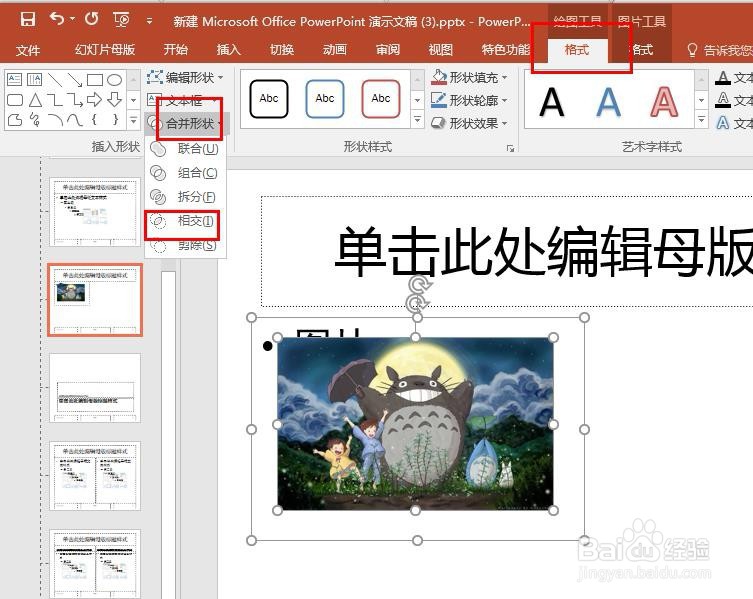
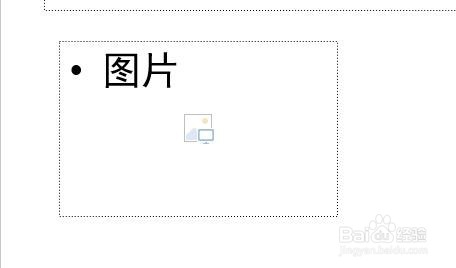 8/10
8/10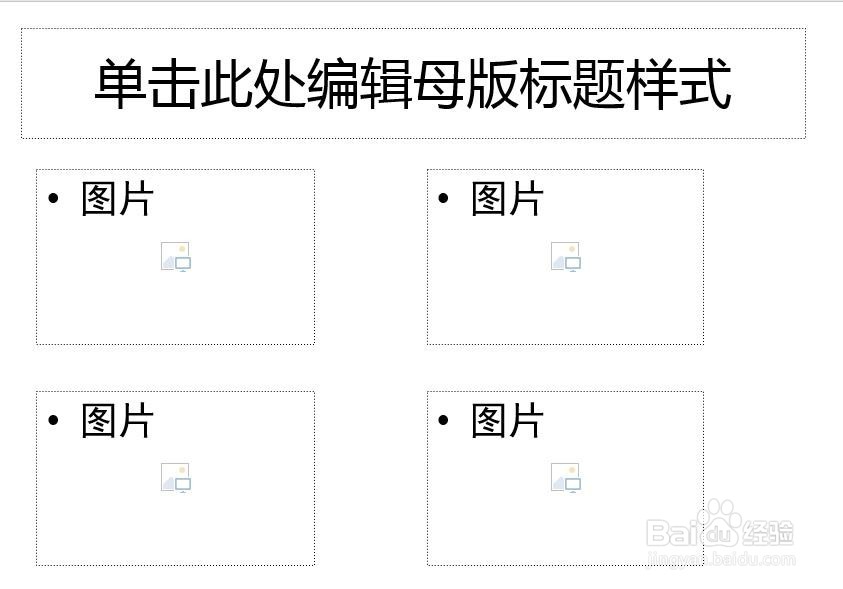 9/10
9/10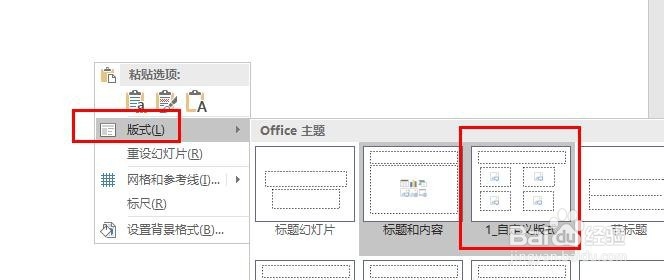
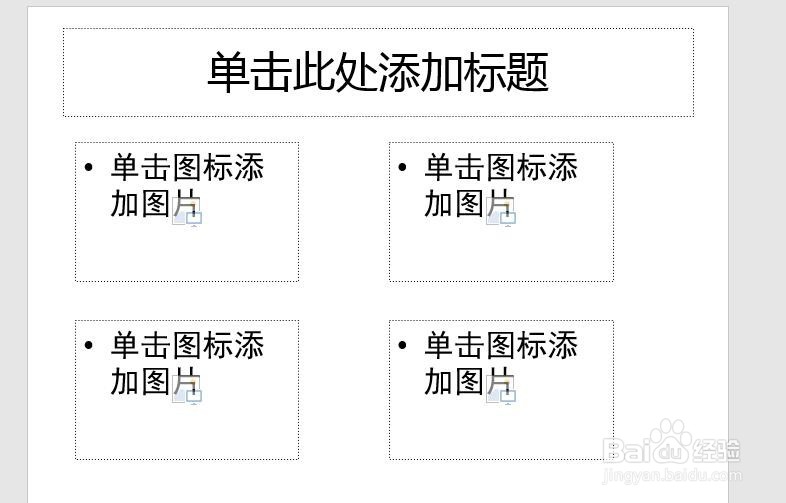 10/10
10/10 PPT图片裁剪
PPT图片裁剪
打开PPT文档,新建幻灯片,示例如下
 2/10
2/10进入幻灯片母版编辑界面:【视图】【幻灯片母版】,如下
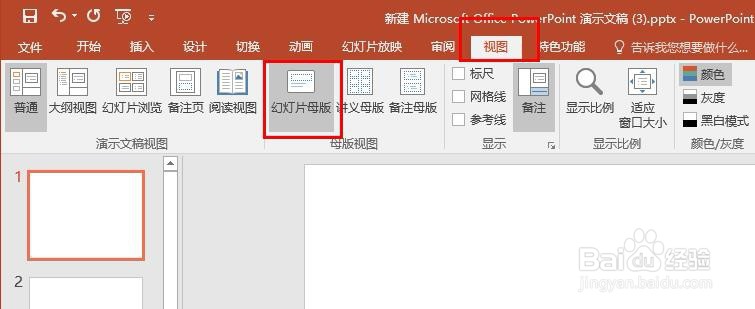 3/10
3/10母版:插入新版式,如下
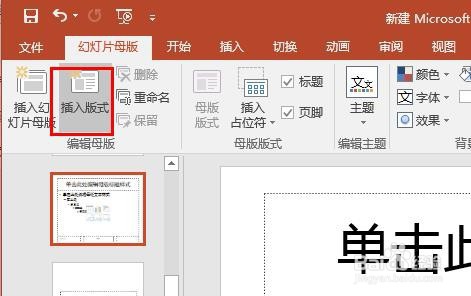 4/10
4/10编辑新版式:插入图片
【插入】【图片】,并调整图片位置、大小,如下
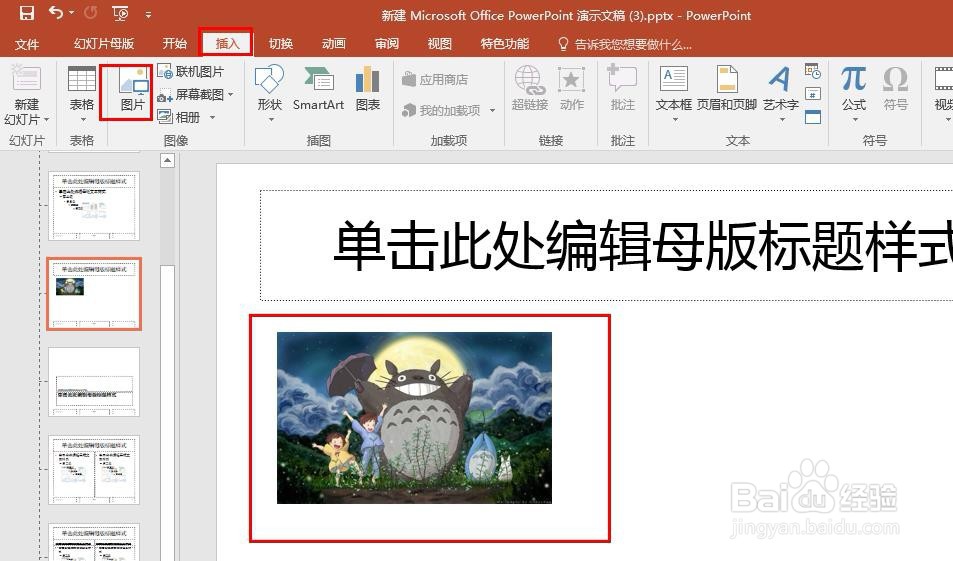 5/10
5/10编辑新版式:插入图片占位符
【幻灯片母版】【插入占位符】【图片】,在图片上划出占位扯秤符,如下图

 6/10
6/10编辑新版式:选中图片占位符 右击选择【置于底层】
 7/10
7/10再选中图耕游片,执行相交操作:【格式】【合并形状】【相交】,操作与效果如下
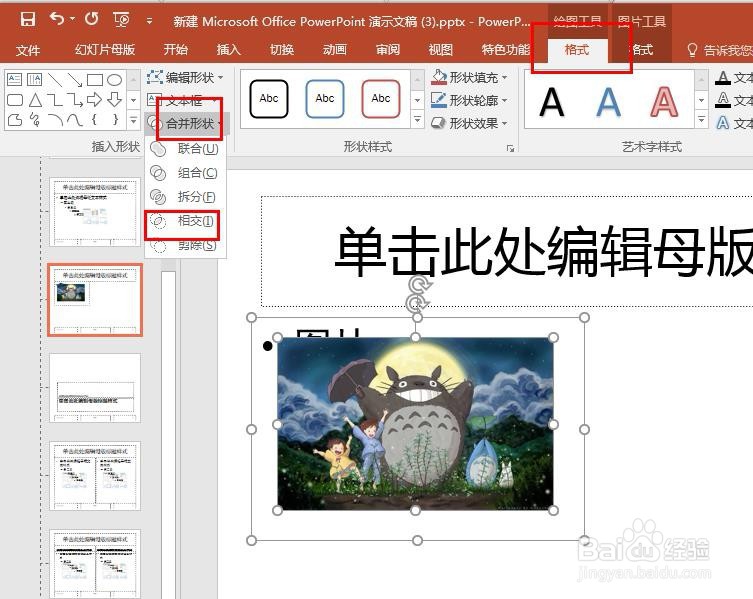
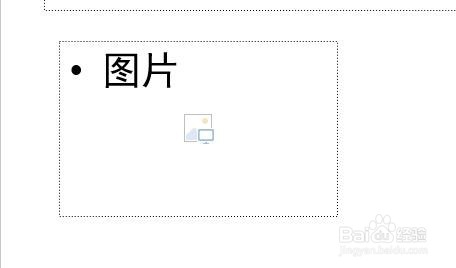 8/10
8/10由于要设置多张图片统一大小,故需要复制几个同样的图片占位符,如下,如此,统一大小图激贪帮片母版已制作完成。
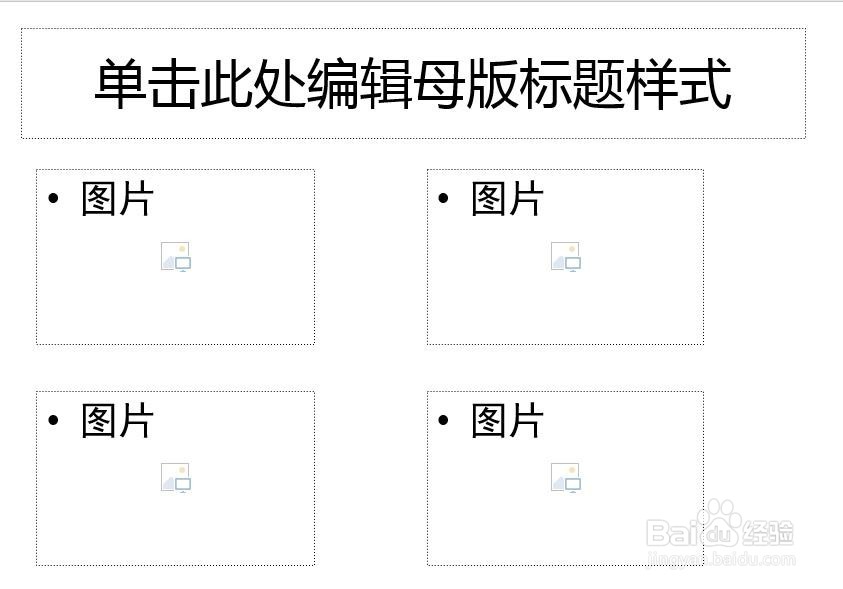 9/10
9/10回到幻灯片页面,应用新版式:
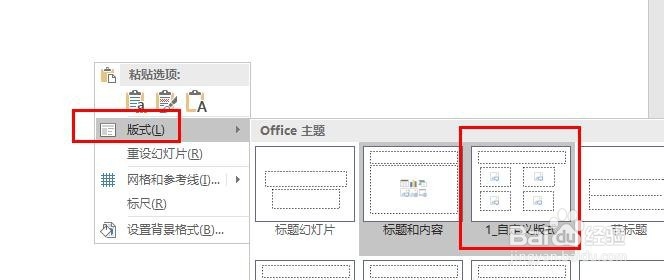
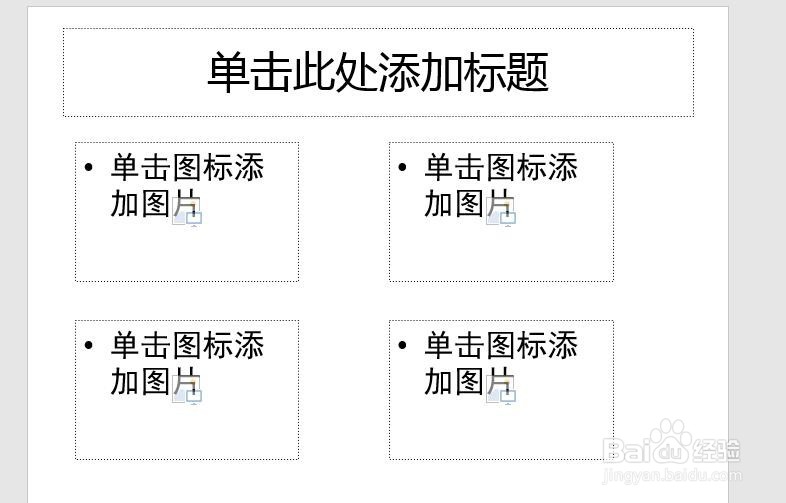 10/10
10/10插入版式上规定的图片张数,大小尺寸自动调节,无需手动调节,如下
 PPT图片裁剪
PPT图片裁剪 版权声明:
1、本文系转载,版权归原作者所有,旨在传递信息,不代表看本站的观点和立场。
2、本站仅提供信息发布平台,不承担相关法律责任。
3、若侵犯您的版权或隐私,请联系本站管理员删除。
4、文章链接:http://www.1haoku.cn/art_1176606.html
上一篇:伤寒是什么?
下一篇:百度app回归大红包怎么领取?
 订阅
订阅